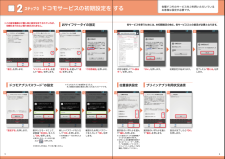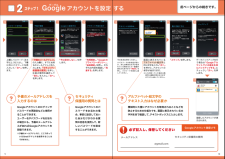Q&A
取扱説明書・マニュアル (文書検索対応分のみ)
16 件の検索結果
140 - 150 件目を表示
全般
質問者が納得そこ、docomo Wi-Fiのエリア内ですか?
携帯電話の電波と違っていつでもどこでも有るもんじゃないですよ。
駅、空港、カフェ、ファストフード店、ファミレス、コンビニなど、特定の場所にある親機と接続するんです。
エリアはここで見てみてください。
http://www.nttdocomo.co.jp/service/data/docomo_wifi/area/index.html
4341日前view59
全般
質問者が納得SC-01EはBluetoothテザリングに対応していません。
http://www.nttdocomo.co.jp/product/tablet/sc01e/spec.html
他の機器をSC-01E経由でインターネットに接続する場合はWi-Fiテザリングを利用することになります。
4541日前view224
全般
質問者が納得ホーム画面でピンチイン(縮小するときのつまむような操作) → デフォルトスクリーンに設定 → 真ん中のスクリーンを選択
これで、出来るようです。
http://l05d.blogspot.jp/2012/10/blog-post_6.html?m=1
4565日前view47
全般
質問者が納得インターネット接続ができてないだけでしょう。一度再接続してみてください。
それでもだめな場合は、モバイルルータ再起動などを試してみてください。
4587日前view32
全般
質問者が納得L-05D使いです。
コイツほんと良い機種ですよね! 気に入ってます。
ひとつめは意味がよく分からないので飛ばします。。
壁紙を固定してアイコンだけ動くってのは普通にできたと思いますが・・・
2つめですが、「ホーム」ではアイコン同士を重ねることでフォルダが作れます。
アイコンを長押しして、他のアイコンの上に持って行くだけです。
3つめ。
電源をつけたまま充電すると熱くなりますが、さすがに60度は経験したことないです。
もしその他にも気になるところがあるならば、一度修理に出してみるといいと思います...
4694日前view296
全般
質問者が納得一部のフョルダ-だけにロックをかけるような機能はありません。
どうしてもと言うのであればそういうようなアプリを探すしかないです
初期設定になってしまうのは正常ではないので一度本体の初期化をして様子を見てそれでも改善されないのであれば故障の可能性が高いです
(初期化する際は必ず重要なデ-タ-をバックアップ取ってから行ってくださいね)
4721日前view107
全般
質問者が納得L-05Dなら、1400円でオーダーメイド出来るサイトがあります。
http://www.mycasecovers.com
自分のお気に入りの画像やイラストで、カバーを作ってくれます。
完全フルオーダーメイドのカバーなので、自慢出来ます。
普通でもカバーは2000円近くするので、
この値段でオーダーメイドはお得です。
写真は、L-05Dではありませんが、オーダーメイドで作ったカバーです。
4725日前view123
全般
質問者が納得Optimus it使いです。
コイツは動作も安定していて使いやすく、初心者向けのいい機種だと思います。
あと僕は小さめの端末の方が好みなのでOptimusにしたのですが・・・
ZETAは持ってないですが、評判などを見る限りでは不具合もない良い機種だと思います。
こちらも初心者でも大丈夫でしょうし。
Optimusユーザーとしてそっちを選んだら後悔はしないよってことだけ言っておきますが、正直どっちを選んでもいいと思いますよ。
4728日前view31
全般
質問者が納得smile_v3v_power様
電話の使用は必要ないのでしょうか?
一番のベストと思える設定は、L-05Dをドコモに持って行きSIMロック解除してフィリピンのSMARTかGLOBEのSIMカードを購入してFOMAカードと入れ替える方法です。100円単位でインターネットがやり放題になります。
それでも年に1回しか海外に行かないのであればそこまでする必要はあるのかとも思えます。
しかしそれ以上に機内モードのままというのは抵抗がございます。
もし自分の息子がフィリピンに行くなんていったら私の場合いつでも連...
4730日前view182
●「 X i 」、「 F O M A 」、「 i モ ー ド 」、「 s p モ ー ド 」、 「 お サ イ フ ケ ー タ イ 」 、「 d メ ニ ュ ー 」 、「 d マ ー ケ ッ ト 」 、「spモード」ロゴ 、「 d メ ニ ュ ー 」ロゴ、「 d マ ー ケ ッ ト 」ロゴは株式会社NTTドコモの商標または登録商標で す。 ●「microSD」および「microSDHC」はSDアソシエ一ションの商標で す。 ●「Google」、「Google」ロゴ、 「Google音声検索」、「Android」、「Google Play」、「Google Play」ロゴ、「Gmail」はGoogle Inc.の商標または登録商標で す。 ●「Wi-Fi」は、Wi-Fi Allianceの登録商標です。 ●その他掲載されている会社名、商品名は各社の商標または登録商標で す。 ●本書に掲載されている画面は全てイメージです。ドコモの携帯電話からの場合● 本書の記載内容は2012年6月現在のものです。 最新の情報は下記のURLをご覧ください。● 初期設定については動画もご覧いただけます。http://www.nttd...
初期設定する文字を入力する自分の電話番号・spモードメールアドレスを表示する電話をかける・受ける・切るspモードメールのメールを 新規作成する・見る・返信するカメラで撮る・見るインターネットで検索するスタートアップガイド 目次準備編基本操作編活用編p.4p.13p.17p.19p.21p.23p.24p.25p.26Wi-Fiを設定する知っておくと便利な機能p.27よくあるご質問各項目の手順と下記の決まりに従い設定してみましょう。2主なキーの名前とステータスバーp.313456789ステップ0 ドコモサービスの初期設定をするステップ1 Googleアカウン トを設定するステップ2 spモードメールアプリをダウンロードするステップ3 電話帳を移し替え る押す確認・完了入力押す(タップ)/ 2回押す 長押し(ロングタッチ)はらう(フリック)なぞる(スライド)長押しして移動する(ドラッグ)指先で1回軽く押す。 指先ですばやく2回押す。 指先で長押しする。タッチパネル上をすばやく指先ではらう。 タッチパネルを指先で軽く触れたまま、縦や横へなぞる。タッチパネル上のアイコンやバーに指先で触れたまま、特定の位置までなぞる。...
販売元 株式会社NTTドコモ製造元 LG Electronics Inc.総合お問い合わせ先〈ドコモ インフォメーションセンター 〉故障お問い合わせ先●番号をよくご確認の上、お間違いのないようにおかけください。●各種手続き、故障・アフターサービスについては、上記お問い合わせ先にご連絡いただくか、ドコモホームページにて お近くのドコモショップなどにお問い合わせください。 ドコモホームページ http://www.nttdocomo.co.jp/●番号をよくご確認の上、お間違いのないようにおかけください。●試供品については、本書内でご確認ください。※一般電話などからはご利用 になれません。■ドコモの携帯電話からの場合(局番なしの) 113 (無料)受付時間 24時間(年中無休)※一般電話などからはご利用 になれません。■ドコモの携帯電話からの場合■LGモバイルお客様ご相談センター(局番なしの) 151 (無料)受付時間 午前9:00~午後8:00(年中無休)■一般電話などからの場合0120-800-000※一部のIP電話からは接続できない場合があります。■一般電話などからの場合0120-800-000※一部のIP...
主なキーの名前と ステータスバー初期設定0123通知パネルの下にある「 」を上方向になぞると、通知パネルが閉じます。電源キー1秒以上押して「電源を切る」、「再起動」、「機内モード」などを選択できます。メニューキー表示している画面で行えるメニューを表示します。ホームキーホーム画面のメインページに戻します。戻るキーひとつ前の状態に戻します。ロック解除押してロックを解除します。ステータスバーを使って、スマートフォンの様々な状態を確認することができます。各「機能キー」を押すと、設定やONとOFFの切り替えなどが行えます。「通知情報」を押すと新着メールや不在着信の確認ができます。「 」を押すと通知を消去できます。ステータスバーを下方向になぞると、通知パネルが開きます。新着メールあり不在着信ありインストール完了LTE使用可能電池残量主な通知アイコン主なステータスアイコンステータスバー機能キー通知情報ステータスバーのアイコン 通知パネルを開く・閉じるドコモサービスの初期設定をします。初めて電源をオンにしたとき、設定画面が自動表示されます。ご購入時に設定を完了されていれば、初期化を行わない限り表示されません...
ステップ0ドコモサービスの初期設定を する2「進む」を押します。※この設定画面はご購入時に設定を完了されていれば、 初期化を行わない限り表示されません。「はい」を 押します。初期設定が始まります。完了したら「閉じる」を押します。確認のため同じパスワードを入力して「OK」を押します。選択肢のいずれかを選んで「進む」を押します。設定が完了したら「OK」を押します。「ご利用規則」を 押します。 「インストールする」を選んで「進む」を押します。「設定する」を選んで「進む」を 押します。新しいパスワードを入力して「OK」を 押します。※半角英数4 ~16文字を入力します。選択肢のいずれかを選んで「進む」を押します。※この設定はドコモ位置情報アプリからも変更できます。※GPSによる位置情報を提供するには「メニューキー」を押して、「本体設定」>「ドコモサービス」>「オートGPS」>「GPS機能」で設定してください。「設定する」を押します。内容を確認して 「 戻るキー」を押します 。各サービスを使うためには、本初期設定の他に、各サービスごとの設定が必要となります。*ドコモのアプリを使用するうえで、 本人確認が必要な場合...
はじめにL-05Dをお買い上げいただきまして誠にありがとうございます。ご使用の前やご利用中に、本書をお読みいただき、正しくお使いください。本書についての最新情報は、ドコモのホームページよりダウンロードできます。また、本端末から取扱説明書の最新情報を見ることができます。■「クイックスタートガイド」(本体付属品)基本的な機能の操作について説明しています。■■「取扱説明書」(本端末のアプリケーション)機能の詳しい案内や操作について説明しています。ホーム画面で「アプリ」 u 「取扱説明書」eトリセツは、LG SmartWorldから再ダウンロードできます。ダウンロードには、ログインが必要です。ホーム画面で「アプリ」 u 「SmartWorld」 u 「取扱説明書」を検索して「取扱説明書」アプリを選択 u 「ダウンロード」■■「取扱説明書」(PDFファイル)機能の詳しい案内や操作について説明しています。ドコモのホームページでダウンロードhttp://www.nttdocomo.co.jp/support/trouble/manual/download/index.html※URLおよび掲載内容については、将来予告なしに...
グーグルステップ1Googleアカウントを設定 する2「新しいアカウント」を押します。※既にアカウントをお持ちの場合は、「既存のアカウント」を押します。「アカウントを追加」を押します。メールアドレスを作成します。希望するユーザー名(@gmail.comの前の部分)を入力し「次へ」を押します。※ユーザー名は、6文字以上30文字以内で入力します。ユーザー名が使用可能か確認しますので、お待ちください。※ユーザー名が使用できない場合は再度ユーザー名を入力するかユーザー名の候補を押し「次へ」を押します。次ペ ジへ画面を上になぞり、「アカウントと同期」を押します。Googleアカウン卜として登録する姓と名を入力し「次へ」を押します。※文字の入力方法は、P.13をご覧ください。「Google」を押します。 ホーム画面で「 メニューキー」を押し、「本体設定」を押します。または、ホーム画面で「 」を押し、アプリ一覧の中から「設定」を押します。スマートフォンの機能を最大限に活用するために、Googleのアカウント設定が必要になります。Googleアカウントは、Google社の様々なサービス(メール・チャット・写真や動画...
グーグルGoogleアカウントを設定 するステップ12「予備のメールアドレス」の入力欄に、すでにお持ちのメールアドレスを入力します。「セキュリティ保護用の質問」を押し、任意の質問を選択して「答え」を入力し、「次へ」を押します。そのままお待ちください。※パスワードの安全性が低いか、または無効な文字が含まれている場合はエラー画面が表示されますので「再試行」を押し、パスワードを設定し直してください。「利用規約」、「Googleのプライバシーポリシー」、「追加規約」を押し、それぞれの内容を確認し「同意する」を押します。「今は設定しない」を押します。画面に表示されているアルファベット絵文字と同じ文字を入力し「次ヘ」を押すと、アカウントの保存が始まります。※入力が誤っていた場合は再度同じ画面が表示されますので入力し直してください。「スキップ」を押します。データバックアップを行う場合は「Googleアカウントでこの端末を常にバックアップする」にチェックし「次へ」を押します。上欄にパスワード(8文字以上)を入力し、下欄に同じパスワードを再入力して、「次へ」を押します。登録したアカウン卜が表示されます。Googleアカウントの...
spモードメールアプリをダウンロードする電話帳を移し替えるステップ3 ステップ2212ホーム画面で「 」を押します。電話帳の「選択」を押します。利用許諾契約書の内容を確認し「同意する」を押します。「追加」または「上書き」を選んで「復元開始」を押します。※追加:登録済みの電話帳データに追加されます(元のデータは削除されません)。※上書き:登録済みの電話帳データが削除されます。「基本機能」の中の「 SDカードバックアップ」を 押しま す。復元するデータのチェックボックスを押し、「選択」を押します。※「最新データを選択」を押すと、最新のバックアップデータが自動選択されます。「復元」を押します。「アップデート」を 押します。画面を上になぞり、「ダウンロード」を押します。インストール完了後、「アプリ起動」を押します。ソフトウェア使用許諾契約書の内容を確認し「同意する」にチェックして「利用開始」を 押します。「ご利用にあたって(必読 )」を押し、ソフトウェア使用許諾契約書の内容を確認し「同意する」にチェックして「利用開始」を押します。※dマーケットを初めて利用する際に表示されます。アップデート...
1目次/注意事項クイックスタートガイド(本書)クイックスタートガイド電池パック L18(2個)バッテリーチャージャー L01(保証書、USB接続ケーブル(試供品)を含む)microSDHCカード(4GB)(試供品)※お買い上げ時にあらかじめ本端末に取り付けられています。本体付属品その他のオプション品・関連機器について、本端末の「eトリセツ」アプリをご参照ください。L-05D本体(保証書を含む)リアカバー L32
- 1
- 2